Блог
Назад к статьям
Настройка программы iVMS-4200 для удаленного просмотра камер Hikvision
02.08.2020
Для работы с камерами, регистраторами, системами домофонии и СКУД компания Hikvision предлагает клиентское программное обеспечение iVMS-4200. С помощью данной программы можно полноценно управлять всеми устройствами Hikvision — производить конфигурацию, просматривать видео, управлять системой СКУД и домофонией и многое другое. Одна из возможностей iVMS-4200 — это удаленный доступ к устройствам Hikvision, подключенным по технологии p2p. В этой статье мы расскажем, как очень легко настроить удаленный просмотр камер Hikvision на ноутбуке или компьютере.
Как установить iVMS-4200. Руководство пользователя.
Hikvision предлагает свой облачный сервис p2p, который доступен через приложения Hik-connect и HiLook. Если вы подключили свои устройства Hikvision через одно из перечисленных приложений, то вы сможете с помощью программы iVMS-4200 получить удаленный доступ к подключенным устройствам на компьютере или ноутбуке. Итак, как это сделать? Для установки воспользуемся инструкцией на русском языке для программы iVMS-420.
Давайте выполним следующие шаги последовательно:
1. Установка программы iVMS-4200 (здесь и далее мы работаем с версией программы 3.3.0.7), которую вы можете скачать с официального сайта Hikvision в разделе “Поддержка”. Во время установки можно использовать параметры по умолчанию, но в качестве региона — “Cloud P2P Region” нужно указать вашу страну, в нашем случае Казахстан.
Во время установки программа попросит указать пароль пользователя admin — придумайте пароль, запомните или запишите.
Также далее последуют проверочные вопросы для восстановления пароля, которые также следует заполнить соответствующими ответами;
2. После установки софта и первого запуска перейдите в раздел “Device Management”, как показано на рисунке:
3. В следующем окне нужно добавить устройство нажав на кнопку “Add”:
4. В появившемся окне нужно выбрать Cloud P2P и выбрать регион — в нашем случае Казахстан, далее нажать на кнопку “Login”:
5. В следующем окне необходимо указать данные учетной записи Cloud P2P — это почта или номер телефона, которые вы указывали при регистрации в приложениях Hik-connect/HiLook:
После успешной регистрации вы увидите сообщение:
На этом шаге может возникнуть ошибка “user name does not exist”. В этом случае необходимо проверить регион вашей учетной записи, правильно ли вы указали его на шаге 4. Также нужно проверить регион в основных настройках “System Configuration”:
В результате успешного добавления в списке устройств появятся ваши камеры или регистраторы, привязанные к учетной записи Hik-connect/HiLook:
6. Чтобы сделать удаленный просмотр с камеры нужно перейти на начальный экран и выбрать функцию “Main view”:
7. В разделе “Main View” выбрать подключенное устройство нажать на кнопку Live и через некоторое время онлайн видео с удаленной камеры начнет отображаться в программе:
На этом все. Программа установлена и настроена. Вы можете осуществлять удаленное управление всеми устройствами Hikvision.
На сегодняшний день все IP камеры Hikvision, HiLook, HiWatch, Ezviz, а также HD-TVI видеорегистраторы поддерживают облачный сервис Hikvision и их можно удаленно просматривать не только через мобильные приложения Hik-Connect/HiLook, но и через настольное клиентское приложение iVMS-4200.
В интернет-магазине Manggis вы можете приобрести камеры видеонаблюдения с удаленным просмотром по доступной цене. Мы предлагаем покупателям большой выбор камер, качественное обслуживание и быструю доставку товара в Алматы и другие города Казахстана.
Посмотрите ассортимент наших товаров в интернет-магазине
У Вас появились вопросы?
Оставьте заявку на звонок нашего консультанта
Получите доступ к своим камерам с любой точки мира через интернет!
Введение
Клиентское программное обеспечение iVMS-4200 предназначено для настройки параметров и управления устройствами Hikvision, такими как: цифровые видеорегистраторы, сетевые видеорегистраторы, IP-камеры, видеокодеры, декодеры, охранные панели, устройства видеодомофонии, устройства контроля доступа и т. д.
ПО iVMS-4200 предоставляет множество функций, включая просмотр в режиме реального времени, запись видео, удаленный поиск и воспроизведение, резервное копирование файлов, прием тревог, контроль сотрудников / посетителей, контроль доступа, видеодомофония, контроль безопасности, УРВ и т. д.
В данном материале описаны функции, порядок настройки и этапы работы клиентского программного обеспечения. Ознакомьтесь с приведенным ниже содержанием и внимательно прочтите руководство перед установкой и эксплуатацией устройства.
Установка и регистрация
Скачайте установочный файл с официального сайта hikvision.ru Перед запуском программы на Windows, система запросит разрешение на открытие установочного файла.После запуска установочного файла, отображается мастер-установки. Благодаря ему процесс инсталляции простой и понятный.
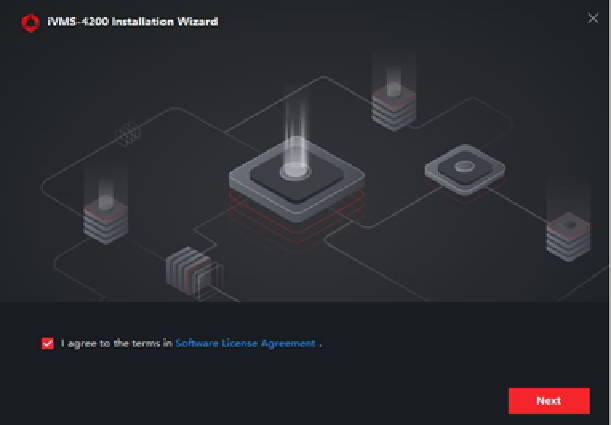
Шаг 1
Соглашаемся с условиями лицензионного соглашения на программное обеспечение.
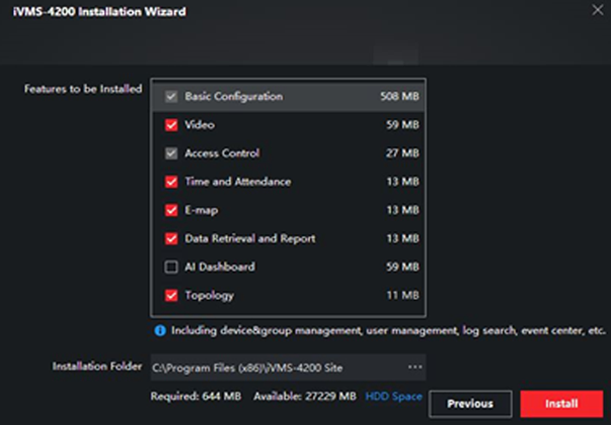
Шаг 2
Выберите компонеты, которые вы хотите установить на своем компьютере.
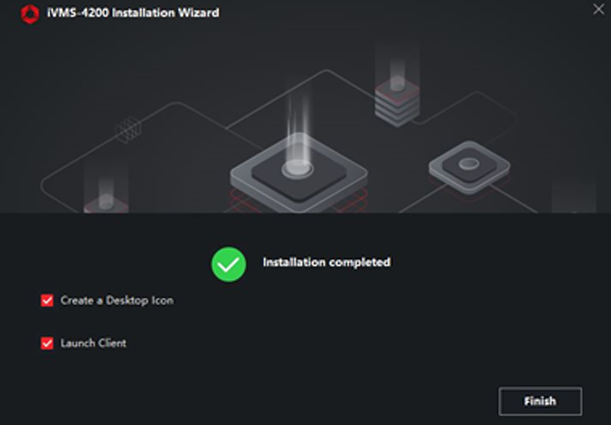
Шаг 3
Для создания указанных ярлыков, необходимо поставить галочки напротив соответствующих пунктов. Если их не нужно создавать, то галочки надо убрать.
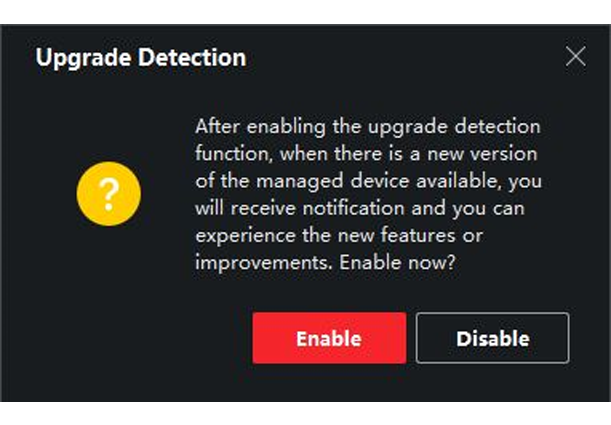
Шаг 4
При необходимости соглашаемся на автоматическую проверку обновлений. После включения этой функции, при появлении обновления программы, вы будете получать соответствующие уведомления.
Далее при первом запуске программы необходимо зарегистрировать пользователя с правами администратора.
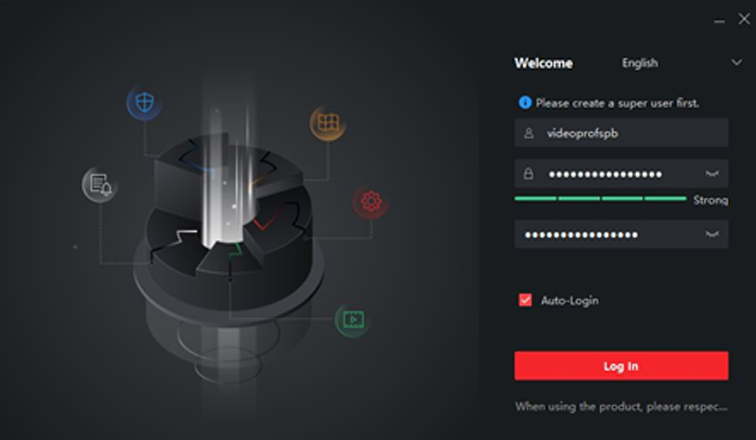
Шаг 5
В диалоговом окне введите имя, пароль и пароль второй раз для подтверждения и нажмите Log in. После этого Вы можете входить в систему как администратор.
Примечание: При вводе имени пользователя и пароля недопустимо использование Enter, Пробел, TAB. Пароль не может быть пустым, должен состоять не менее, чем из 6 знаков и не может быть скопирован-вставлен.
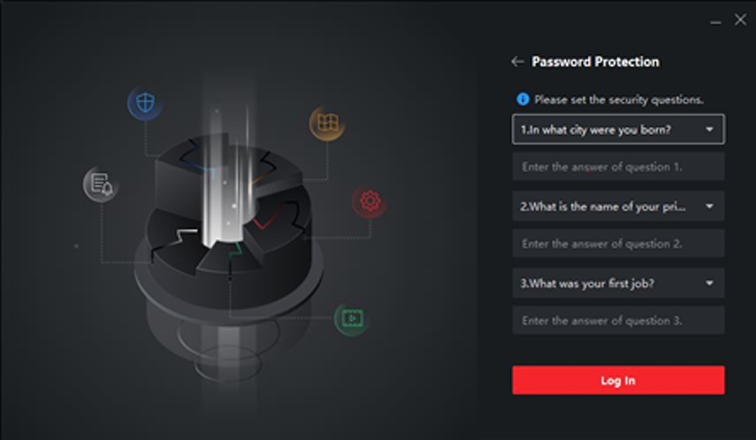
Шаг 6
Восстановление пароля с помощью контрольных вопросов.
Помимо стандартной процедуры сброса пароля с помощью службы поддержки, владелец устройства может сделать это самостоятельно.
Для этого вам будет предложено выбрать контрольные вопросы для восстановление пароля.
Для русификации программы скачиваем соответствующий пакет с сайта официального сайта hikvision.ru. Далее требуется закрыть IVMS-4200 если он у вас запущен и запустить скачанный файл
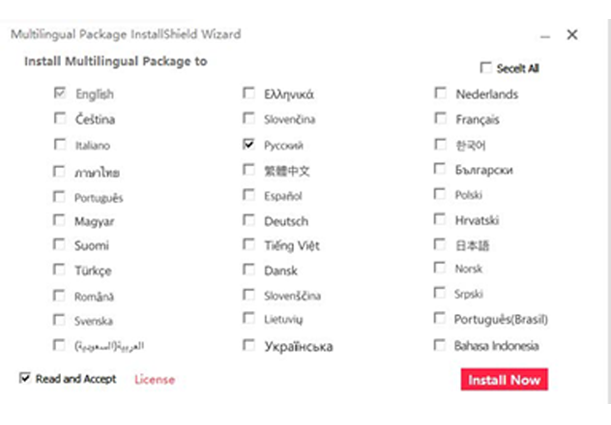
Шаг 7
Выбираем нужный нам язык, соглашаемся с разрешениями и нажимаем «Install Now»
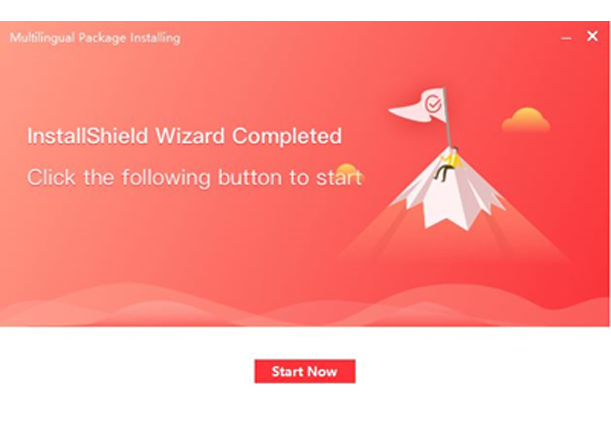
Шаг 8
Если установка прошла корректно, то появится окно, где мы нажимаем «Start Now».
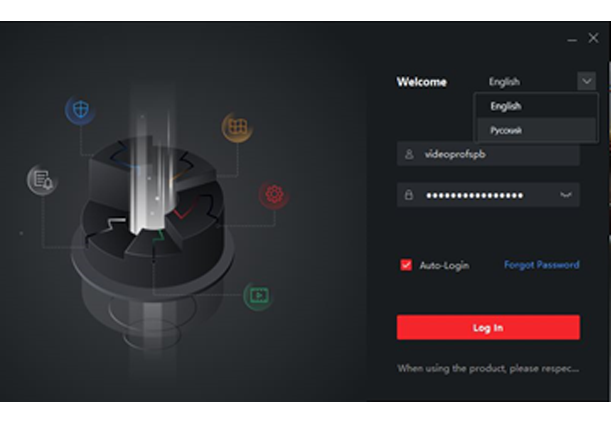
Шаг 9
Запускаем клиент IVMS-4200 где выбираем нужный язык
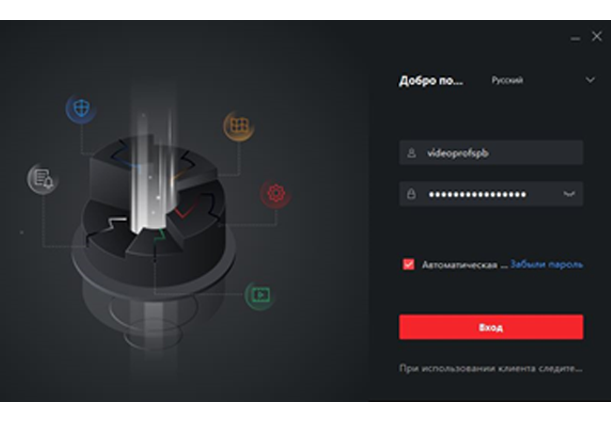
Шаг 10
Вводим логин/пароль и нажимаем «Вход»
Подразделы видеонаблюдения:
Для вывода изображения на монитор необязательно использовать с видеорегистратора прямое подключение VGA или HDMI кабеля. В данном случае решение является более экономичным, но бывает когда видеорегистратор расположен где-то в очень далеком и скрытном месте. А нужно смотреть видеокамеры в режиме реального времени и архивы записей, находясь где-то в удаленном месте, да хоть в другом городе или стране не важно или охранику в рабочее помещение. Тогда для этой задачи прекрасно подойдет программа для компьютера IVMS-4200. Данный обзор настройки подходит для видеорегистраторов производителя Hikvision.
Расмотрим установку и настройку её и конечно просмотр видео. И так начнём с установки. Скачиваем саму программу и разархивируем её. Запускаем файл установки iVMS-4200(v2.7.1.9).exe(на текущее время версия 2.7.1.9, поэтому когда-нибудь ссылка на программу изменится, поэтому вы всегда можете скачать свежую версию с официального сайта http://hikvision.ru/download).
Нажимаем Next

Соглашаемся с лицензионным соглашением и нажимаем Next
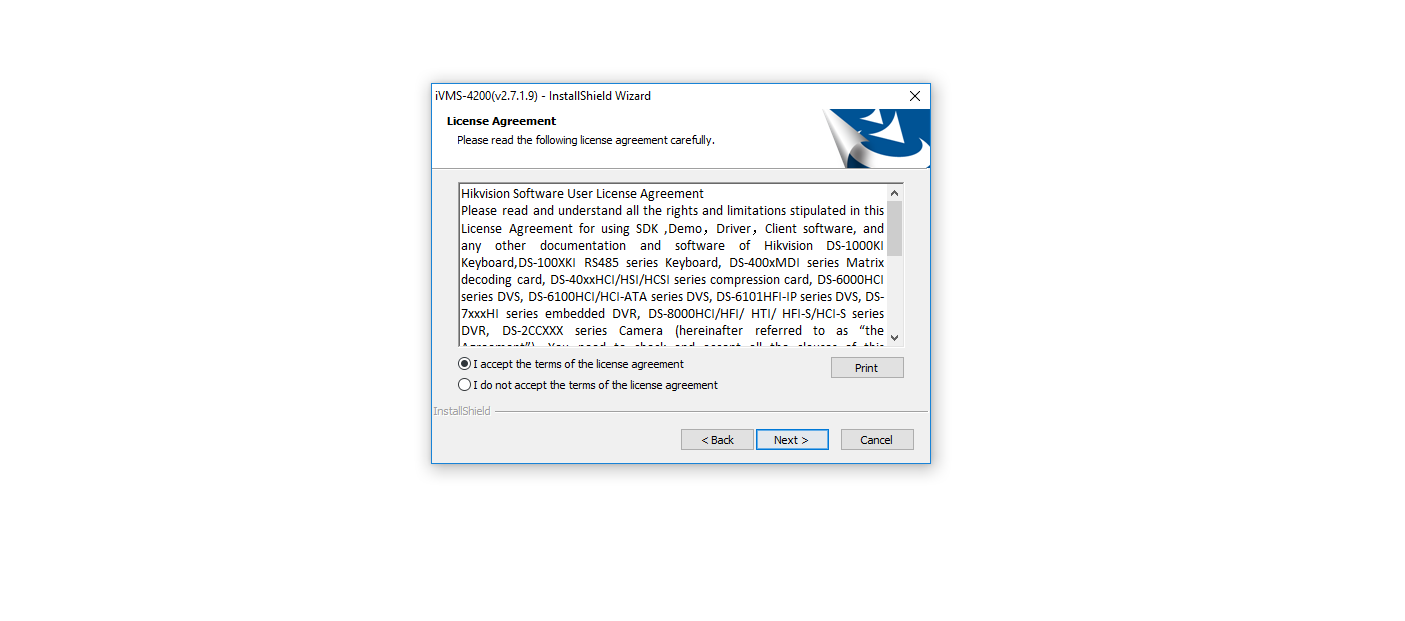
Галка должна быть установлена на только Client и нажимаем Next
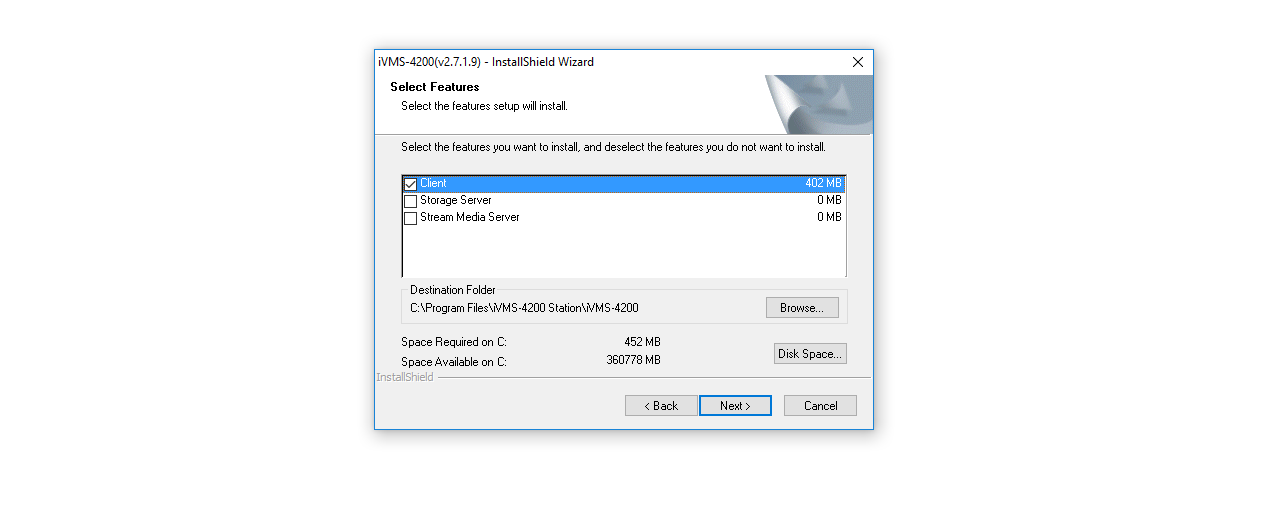
Нажимаем Install
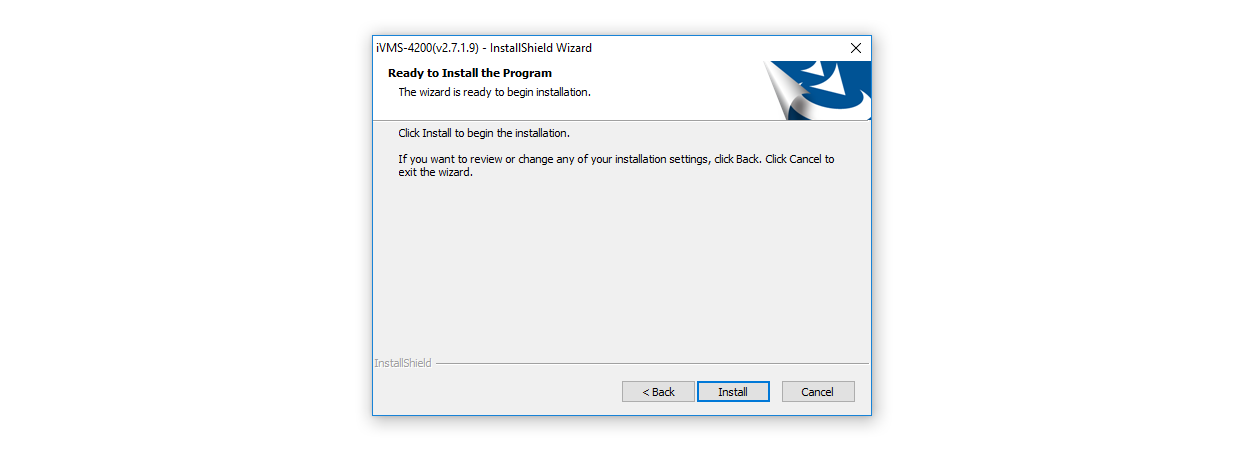
Оставляем галку, чтобы после установки создался ярлык на рабочем столе и нажимаем Next
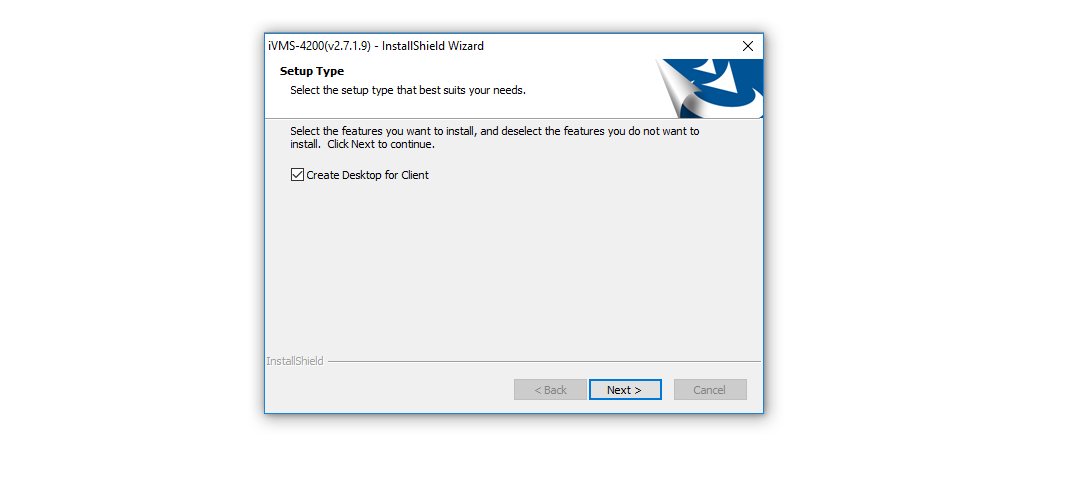
Дожидаемся установки, после на рабочем столе появится ярлык для запуска IVMS-4200. Запускаем с правами администратора (правой кнопкой мыши — Запустить от имени администратора). Далее нас попрасят создать админскую учетную запись в программу. Указываем например admin и нужно задать сложный пароль с буквами, заглавными и прописными, например Admin111
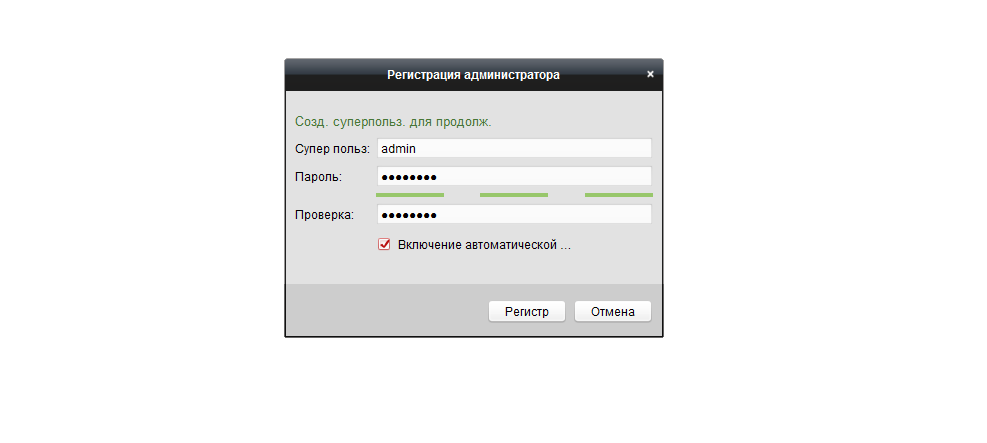
Сразу откроется вкладка — Управление устройством. Нажимаем на кнопку с плюсом — Добав
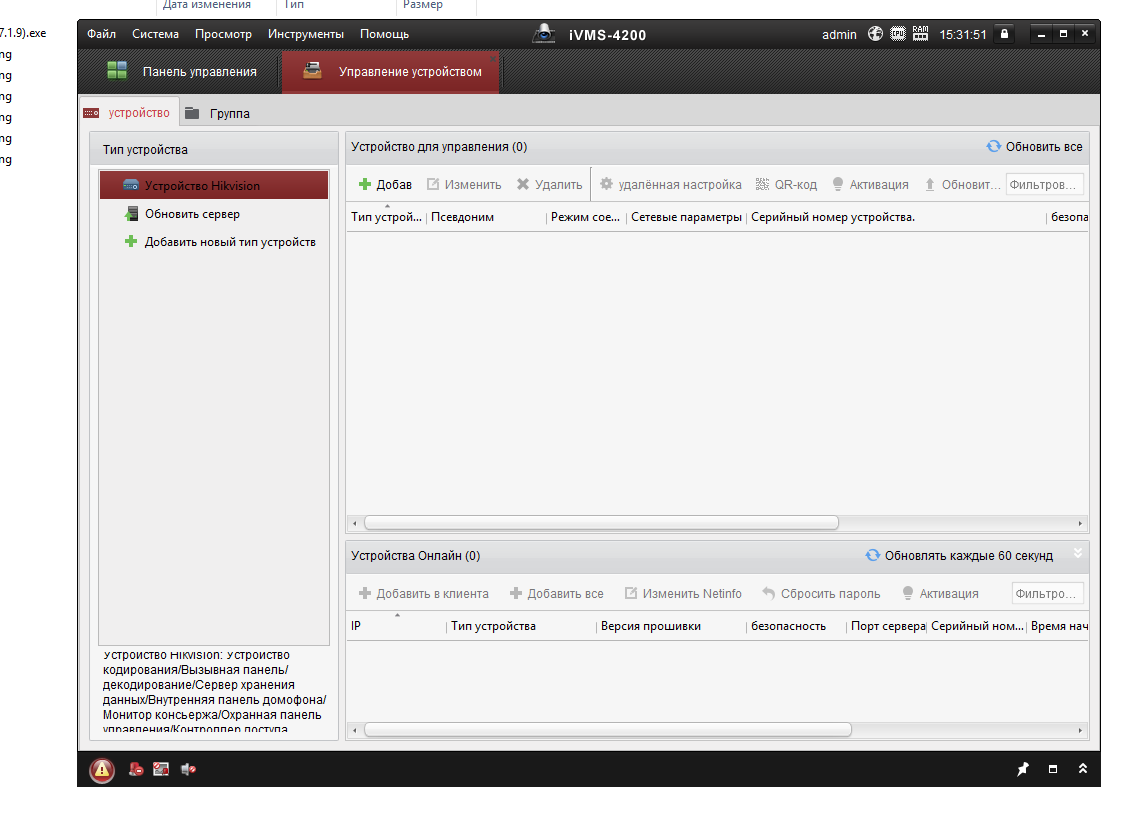
Оставляем точку на Имя IP/домена. В поле псевдоним указываем наименование нашего видеорегистратора, например работа или дача. Далее указываем ip адрес нашего видеорегистратора, тут может быть как внутренний адрес или внешний в зависимости от вашей удаленности от видеорегистратора. В случае, если ваш компьютер находится в той же сети, что и видеорегистратор, то указываете внутренний его ip адрес. В случае, если вы хотите просматривать видеорегистратор где-то удаленно то необходимо указывать внешний ip адрес. Тогда предварительно где установлен видеорегистратор должен настроен проброс портов на роутере, в данном случае проброс должен быть TCP 8000 порта. Указываете логин и пароль к видеорегистратору. Логин и пароль, который указан по умолчанию смотрите в документации к видеорегистратору, как правило это admin/admin. В случае, если вы не знаете ip адрес вашего видеорегистора то следует обратиться к статье о подключении видеорегистратора к роутеру. И в конце нажимаем на кнопку Добав
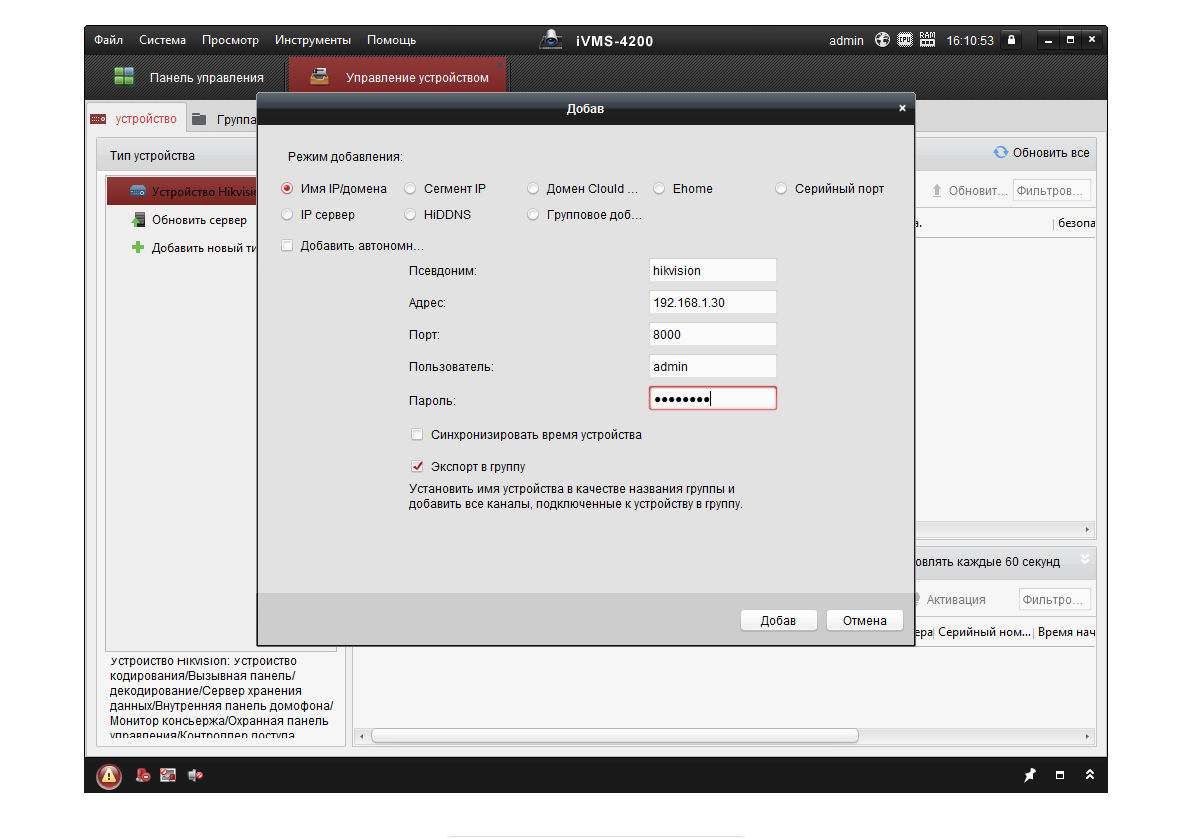
Видеорегистратор добавлен. Переходим в закладку Панель управления и нажимаем на Основной ракурс
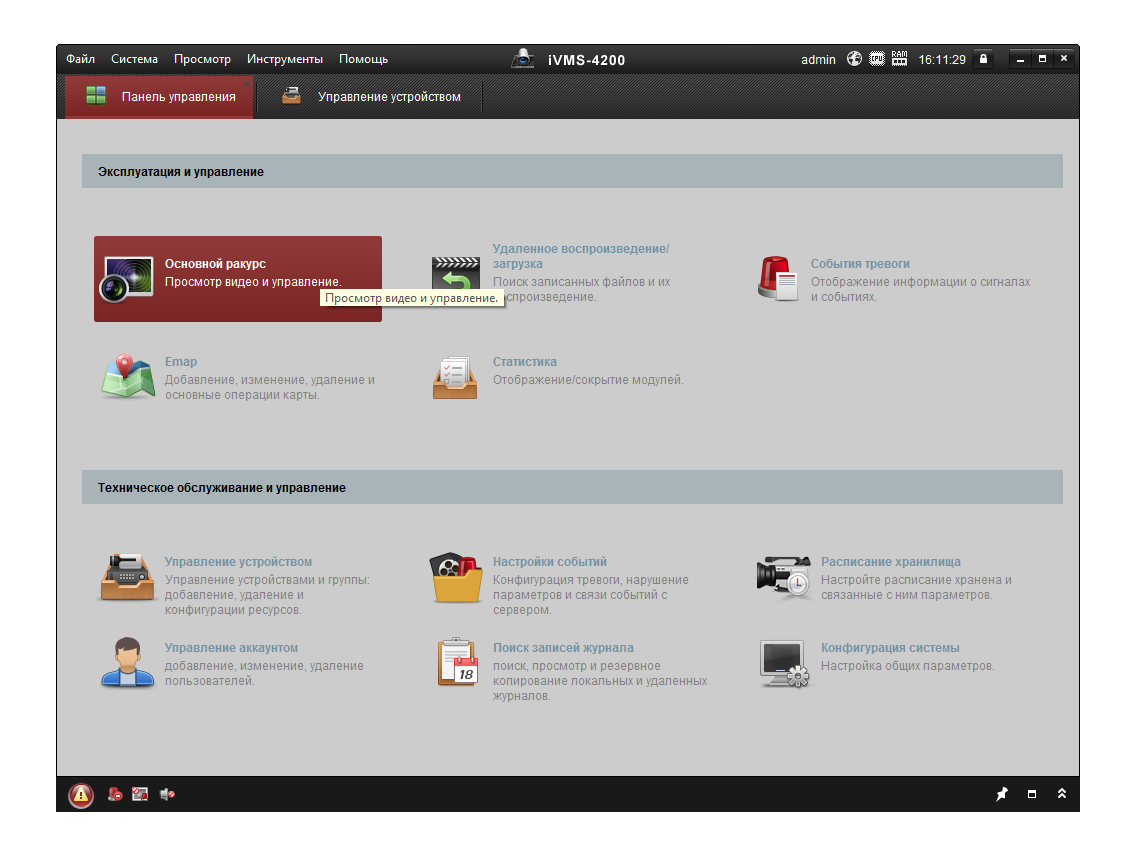
Тут я думаю вы уже сами разберетесь, т.к. интуитивно всё понятно. Слева снизу список ваших камер, два раза по ним щелкаете и нужная камера будет открываться
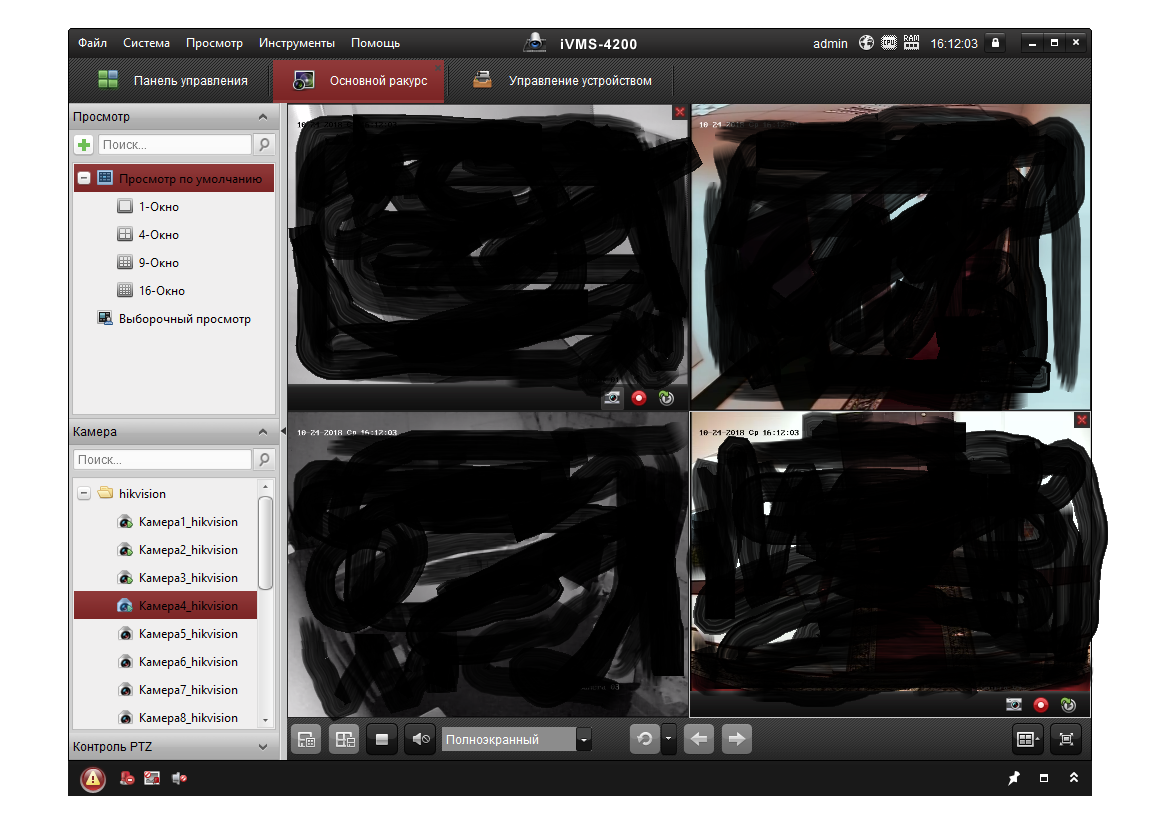
Теперь посмотрим как посмотреть видеозаписи. В панели управления выбираем Удаленное вопроизведение/загрузка
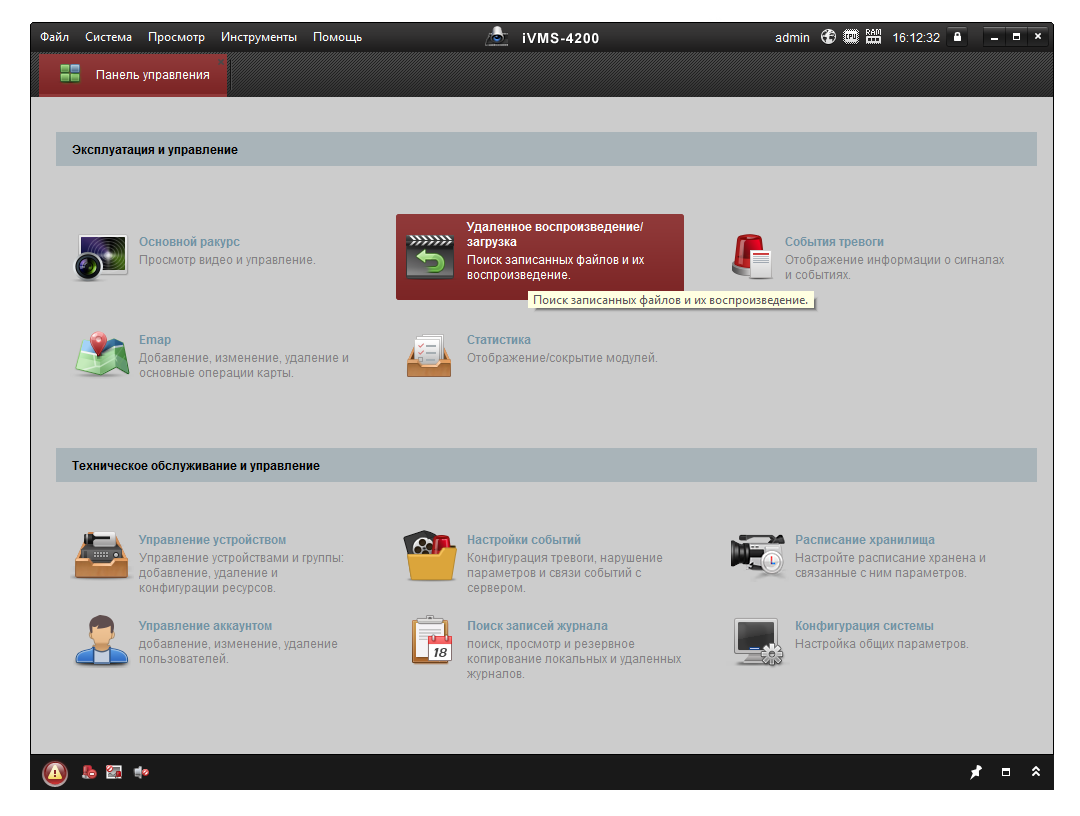
Первым делом выбираем необходимые камеры, ставим галки, а после слева снизу выбираем желаему дату и временной период. Для этого нажимаем на кнопку календаря, выбираем нужный промежуток времени и после обязательно нажимаем на кнопку поиск
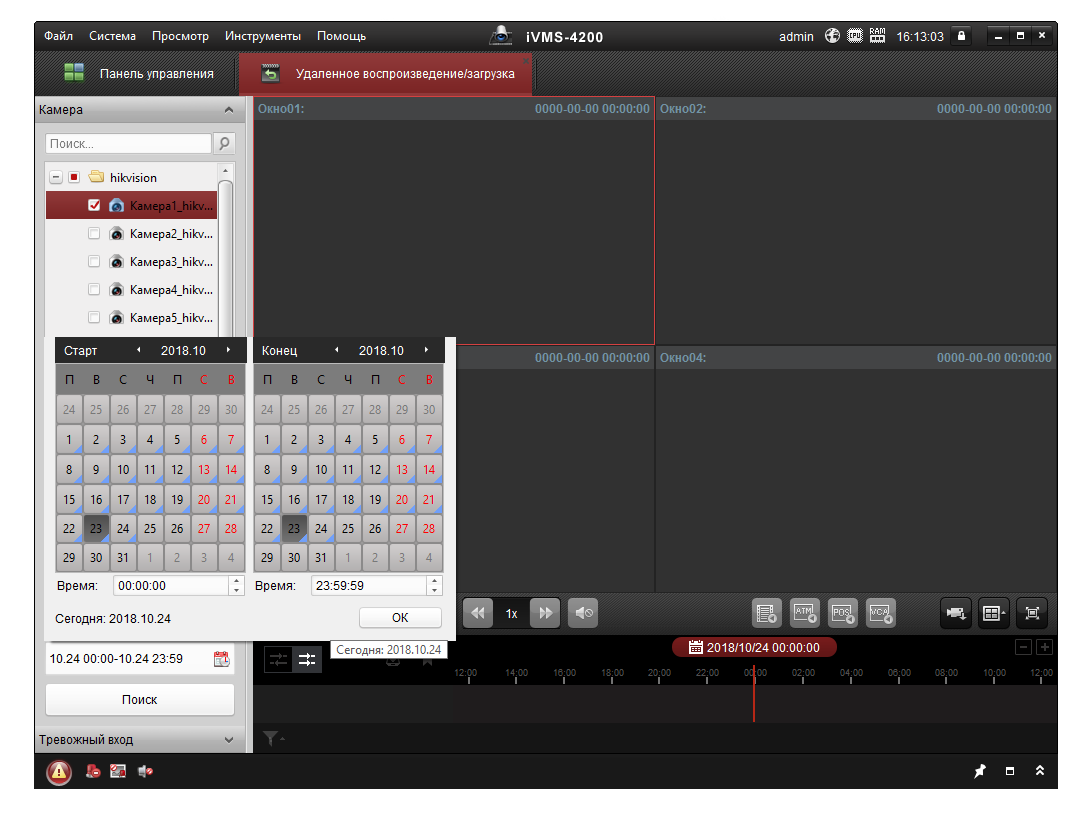
Видеозапись подгрузится, и далее запись можно удобно проматывать и смотреть то, что вам нужно. Думаю по кнопкам объяснять не нужно, IVMS прекрасно переведен на русский язык и всё интуитивно понятно. Будут вопросы пишите ниже в комментариях, буду рад помочь разобраться.
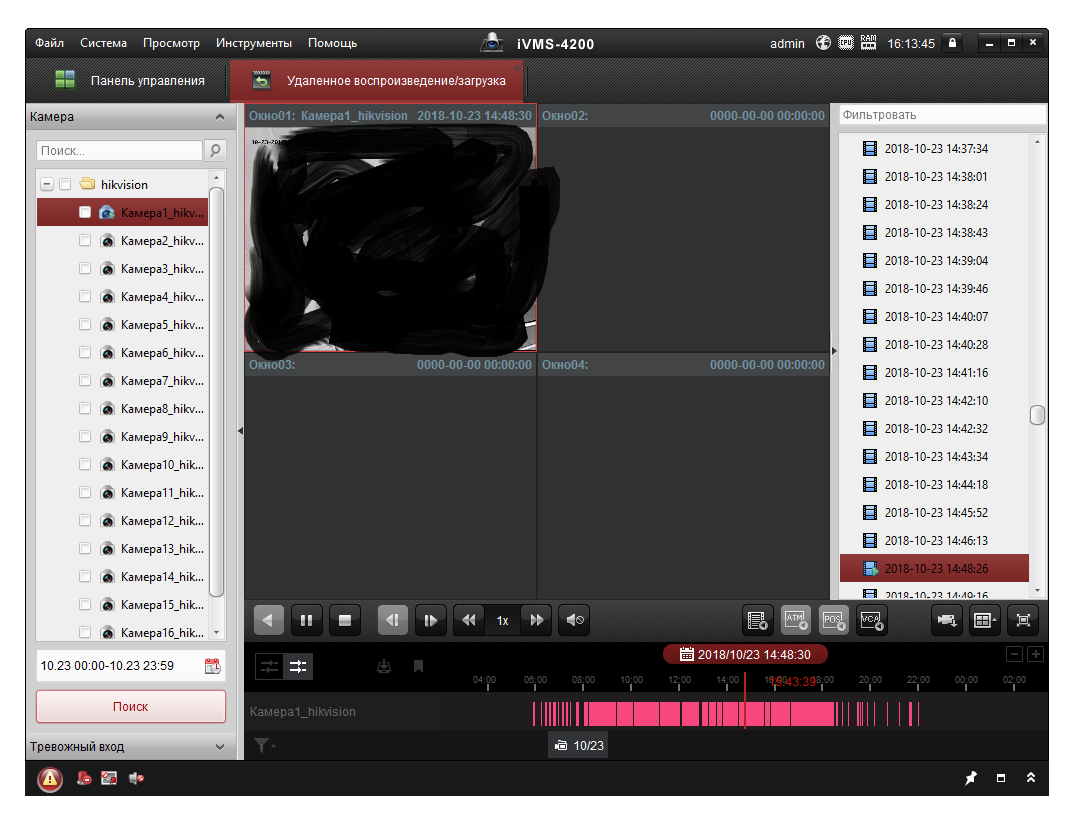
Всё просто, удачной настройки!
1. Перейдите по ссылке и загрузите на ваш компьютер ПО, а затем русификатор .

2. Установите его.

3. Выберите необходимые компоненты.

4. После установки запустится iVMS-4200. В доступе будет только английский язык.

5. Закройте программу и запустите русификатор. Снимите все галочки отметьте «Русский»

6. После завершения установки русификатора, запустите iVMS-4200 и поменяйте язык интерфейса на русский. Создайте аккаунт, для этого придумайте имя пользователя и пароль.

7. Установите контрольные вопросы и нажмите «Вход».

8. Добавление устройств в iVMS-4200.
Зайдите в раздел «Управление устройством».

9. Нажмите кнопку «Добавить».

10. Выберите режим добавления:
1) «Имя IP/Домена» (если Вы находитесь в локальной сети).
2) «Cloud P2P» (если Вы находитесь удаленно). Впишете имя, IP адрес (Серийный номер) устройства, имя пользователя, пароль и нажмите «Добавить».

11. Устройство появиться в списке, так же статус измениться на «В сети».

12. Для просмотра камер онлайн, выберите «Основной ракурс».

13. В открывшемся окне появиться группа, в которой будут отображены все онлайн видеокамеры, выберете нужную и нажмите кнопку «Отображение»..

На чтение 5 мин Просмотров 1.2к.
Инструкция iVMS 4200
iVMS 4200 client от Hikvision это клиентское ПО которое предоставляет пользователю множество функций которые необходимы для систем безопасности. Как правило, при первом использовании, данная программа может показаться сложной к восприятию и возможно непонятной. Именно для того чтобы начинающему пользователю было проще разобраться с интерфейсом и функционалом мы разработали данную инструкцию.
Первый запуск IVMS 4200
Для запуска программы удобнее всего использовать ярлык на рабочем столе. При первом запуске потребуется произвести ряд манипуляций для первоначальной настройки и авторизации.
В зависимости от версии устанавливаемой программы может отобразиться окно в котором будет предложено автоматическое обновление.
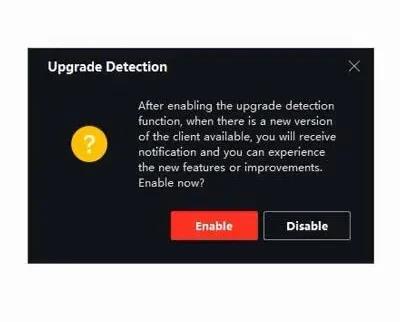
Если Вы хотите чтобы обновление программы происходило автоматически, то нажмите «Enable». Если предпочитаете делать обновление вручную, то нажмите «Disable».
В следующем окне вводятся данные об администраторе, а именно нужно придумать:
- Welcome — English — меню выбора языка программы
- Super user name — нужно придумать имя пользователя под которым в дальнейшем будет осуществляться вход.
- password — нужно придумать пароль, сложность которого должна быть достаточно высокая. Пароль должен содержать английские буквы, цифры, а также буквы должны быть маленькими и большими.
- confirm password — в этом поле нужно ввести пароль повторно.
- Auto-login — данный пункт нужен для того чтобы программа запускалась автоматически, либо запрашивала ввод пароля при каждом входе.
- Login — кнопка входа. После заполнения всех полей, нужно ее нажать.
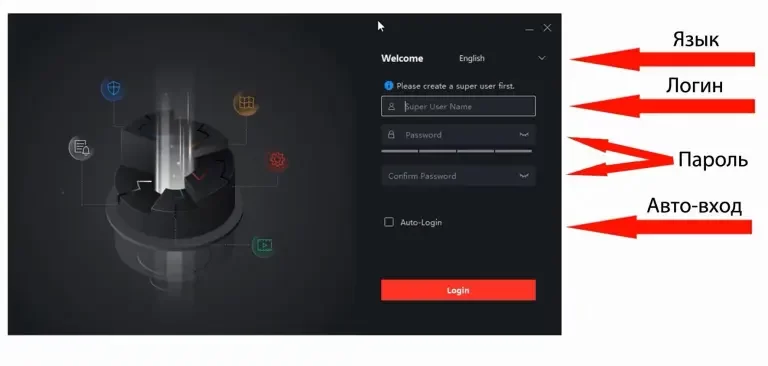
Следующий шаг нужен для того случая если пользователь забыл свой пароль.
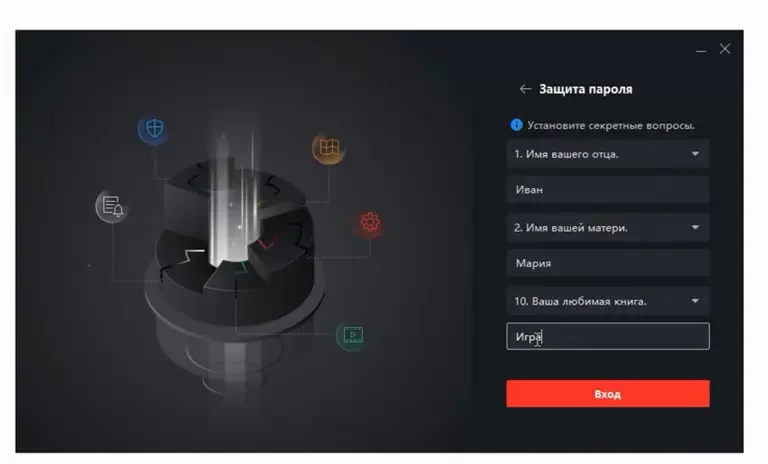
Цены на обслуживание системы видеонаблюдения
Защита пароля важна для того случая если пользователь ПК забудет пароль входа. Для защиты нужно установить и ввести ответы на вопросы.
Примерный перечень вопросов и ответов:
- Имя вашего отца — Вова
- Имя вашей матери — Лена
- Ваша любимая книга — Варяг
После того как варианты вопросов выбраны и ответы прописаны в соответствующие поля нужно нажать кнопку «Вход».
На этом настройка программы IVMS 4200 окончена, можно начинать использование.
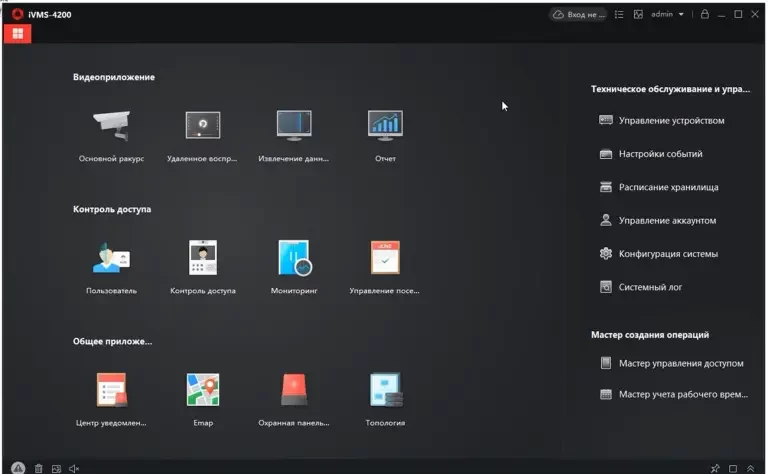
Как подключить камеру Hikvision к iVMS 4200
Данный вопрос волнует начинающих пользователей как одиночных камер, так и целых систем с многоканальными видео регистраторами. Такая процедура подключения довольно проста, но для некоторых может показаться непривычным и сложным.
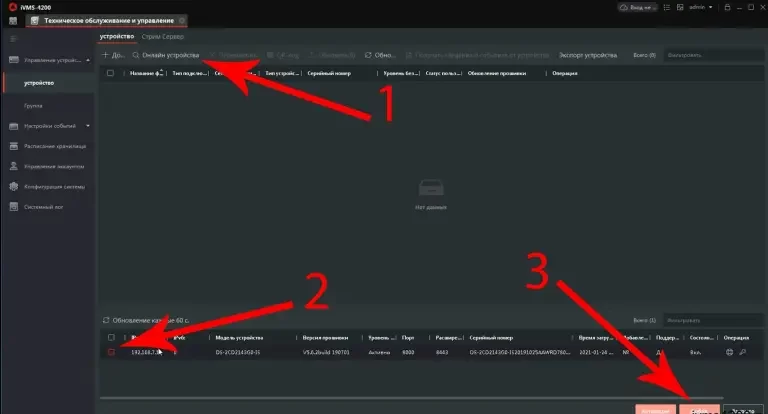
Если у Вас уже настроено отображение камер через приложение Hik-connect, то наиболее целесообразным будет использовать его и на ПК. Для того чтобы войти в аккаунт нужно нажать на кнопку «Вход» в правом верхнем углу приложения.
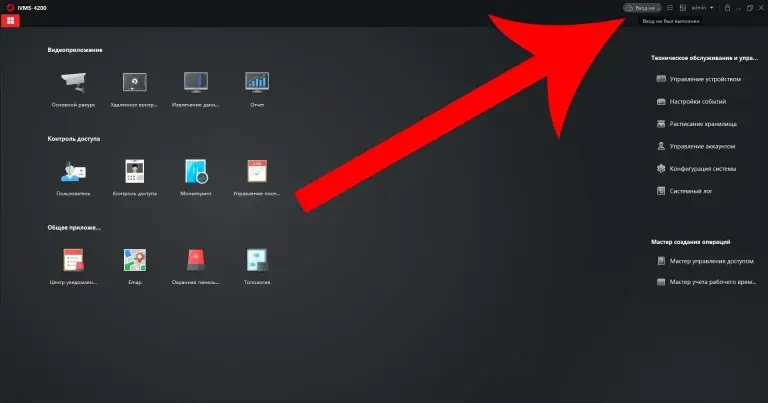
Откроется новое окно для ввода имени пользователя и пароля от аккаунта Hik-connect (либо Ezviz).
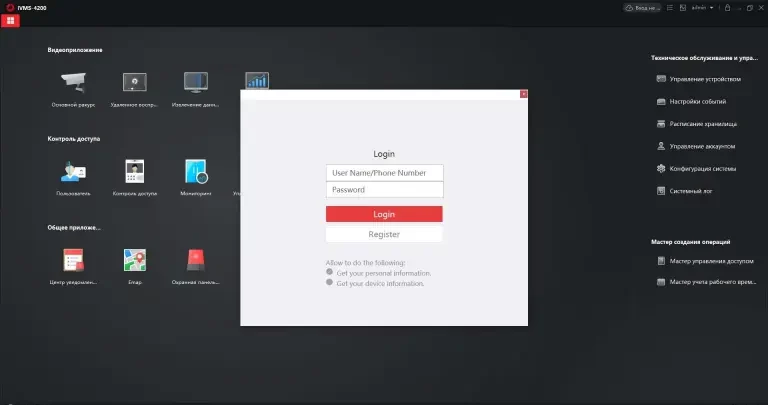
Также в данном меню можно произвести регистрацию в сервисе Hik-connect и после этого осуществить вход.
После того как данные введены, можно перейти к просмотру подключенного к аккаунту оборудования, к примеру камер видеонаблюдения. Для этого нужно выбрать в основном меню пункт «Основной ракурс»
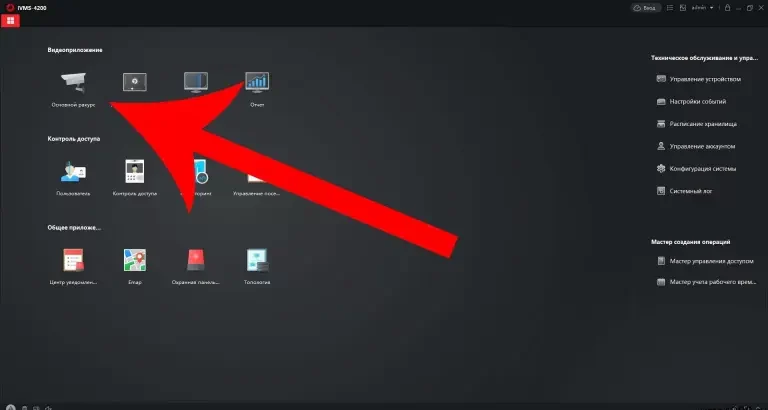
Пункт «Основной ракурс» предназначен для того чтобы пользователь мог видеть изображение с камер в реальном времени. Для того чтобы начать просмотр, нужно выбрать нужную камеру или видеорегистратор в левой колонке двойным кликом мыши. После этого потребуется ввести код подтверждения (verification code), который устанавливался при первоначальной настройке камеры и просмотр будет активирован.

В режиме просмотра доступны некоторые полезные функции:
- Двойным кликом по любому из маленьких изображений можно открыть полноэкранный просмотр;
- В полноэкранном режиме доступна функция масштабирования, т.е. цифрового увеличения. Для того чтобы ей воспользоваться нужно кликнуть правой клавишей мыши по изображению и выбрать «Открыть цифровой зум». После чего, используя скролл (колесико) мыши, можно приблизить или уменьшить нужную область. Либо можно выделить прямоугольник на изображении и эта зона будет увеличена.
- Еще одна функция которая может пригодиться многим пользователям это изменение потока. По умолчанию iVMS 4200 автоматически настраивает режим отображения, т.е. подбирает картинку соответствующую скорости интернета и производительности компьютера. Открыв меню поток «поток» пользователь может вручную изменить тип потока. К примеру максимальное качество это «Основной поток», в нем качество видео с камеры будет наилучшим.
- Можно сделать мгновенный снимок того что происходит сейчас на дисплее использую пункт «Сохранение». Программа iVMS 4200 при нажатии на эту кнопку сохранит снимок в библиотеке файлов на компьютере.
- Если камера оснащена встроенным микрофоном, или к ней подключен внешний, то данное контекстное меню позволит включить воспроизведение. Сделать это можно используя пункт «Аудио включено».
- Если есть необходимость, то можно начать запись с камеры видеонаблюдения прямо во время просмотра онлайн. Для этого нужно воспользоваться пунктом меню «Начать запись». Данная запись будет сохранена на компьютер в папке для записей.
Инструкция iVMS 4200 — как просматривать камеры через интернет
При установке системы видеонаблюдения большинство современных пользователей хотят иметь возможность просматривать их удаленно, т.е. используя сеть интернет. Для того чтобы настроить эту функцию в iVMS 4200 существует несколько способов.
- Использовать облачный сервис Hik-connect, о его использовании написано выше;
- Доступ к оборудованию через статический IP адрес (более сложный вариант, обычно с ним работают опытные пользователи);
- Воспользоваться сторонним сервисом DDNS, с которым можно получить доступ к системе по доменному имени;
Наиболее популярным и простым в использовании это получать доступ и управление через аккаунт Hik-connect (либо Ezviz). Это связано с тем что нет необходимости производить настройки сети, заказывать дополнительные услуги и вносить изменения в параметры маршрутизатора. Проще говоря это наиболее удобный способ настройки удаленного доступа.
Недостатком данного способа можно назвать ограничение количества настроек, которые можно производить, находясь удаленно от системы.
Доступ с использованием статического IP адреса провайдера также довольно популярен, но им обычно пользуются системные инженеры и администраторы. Нужен он для полного контроля за системой из любого уголка мира. Доступ по статическому IP позволяет получить полный доступ к тонкой настройке системы видеонабллюдения.
Недостатком метода является сложность настройки и необходимость заказа дополнительных услуг от провайдера интернета.
